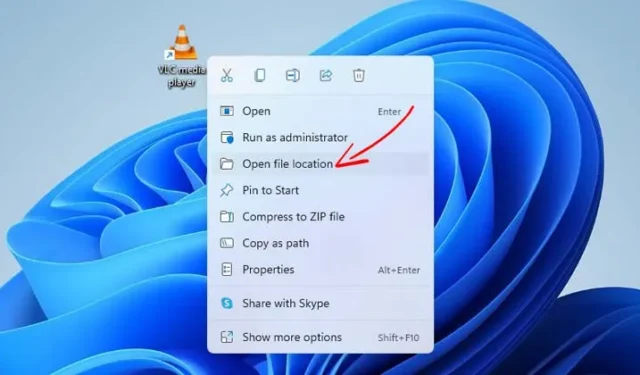
Jei programas ir programinę įrangą diegiate įvairiose vietose ar diskuose, neretai prarandate diegimo kelią. Tokiose situacijose galite naudoti kelis metodus, kad surastumėte programas arba programas „Windows 11“ kompiuteryje.
Laimei, rasti bet kurios programos ar žaidimo diegimo katalogą sistemoje „Windows 11“ yra gana paprasta. Šiame straipsnyje bus aprašyti keli veiksmingiausi programos įdiegimo vietos nustatymo metodai.
1. Raskite vietą naudodami programos piktogramą
Diegimo aplanką galite rasti naudodami programos piktogramą darbalaukyje. Štai kaip elgtis.
1. Pirmiausia dešiniuoju pelės mygtuku spustelėkite programą, kurios diegimo aplanką norite rasti. Tada spustelėkite Ypatybės .

2. Tiksliniame lauke pamatysite diegimo kelią .

3. Arba spustelėkite mygtuką Atidaryti failo vietą, kad tiesiogiai pasiektumėte diegimo aplanką.

2. Meniu Pradėti raskite programos vietą
1. Pradėkite atidarydami „Windows 11“ pradžios meniu ir įveskite norimos rasti programos pavadinimą . Demonstravimui naudojome VLC media player.

2. Pasirinkite programą, dešiniuoju pelės mygtuku spustelėkite ją, tada spustelėkite parinktį Atidaryti failo vietą .

3. Raskite programos ir programos vietą naudodami užduočių tvarkytuvę
„Windows 11“ užduočių tvarkyklė taip pat gali padėti rasti programos ir programos diegimo kelius. Štai kaip tai padaryti.
1. Pirmiausia atidarykite Windows 11 meniu Pradėti ir įveskite Task Manager. Atidarykite Task Manager iš pateiktų parinkčių.

2. Užduočių tvarkytuvėje perjunkite į skirtuką Išsami informacija , kaip parodyta toliau.

3. Čia rasite visų jūsų sistemoje veikiančių procesų ir programų sąrašą.
4. Suraskite programą, dešiniuoju pelės mygtuku spustelėkite ją ir pasirinkite Atidaryti failo vietą .

4. Užduočių tvarkyklės komandų eilutėje raskite programos vietą
Užduočių tvarkytuvėje įgalinę komandų eilutės stulpelį, taip pat galite nustatyti programos vietą sistemoje Windows 11. Atlikite šiuos veiksmus, kad būtų rodomas komandų eilutės stulpelis.
1. „Windows 11“ kompiuteryje paleiskite užduočių tvarkyklę .

2. Kai atsidarys užduočių tvarkyklė, perjunkite į skirtuką Procesai .

3. Dešiniuoju pelės mygtuku spustelėkite bet kurio stulpelio antraštę ir pažymėkite komandų eilutės parinktį.

4. Komandinės eilutės stulpelyje matysite tikslų programos kelią .

5. Iš File Explorer suraskite programos diegimo vietą
„File Explorer“ naudojimas norint pasiekti programos diegimo aplanką gali būti išplėstinis metodas, tačiau jis visada veiksmingas.
Jei norite rasti ilgesnį kelią, norėdami rasti programos diegimo vietą, atlikite toliau nurodytus veiksmus.

- Paleiskite „File Explorer“ savo kompiuteryje paspausdami „Windows“ + E.
- Atidarykite diską, kuriame paprastai yra įdiegta „Windows“, paprastai C diską.
- Eikite į Program Files > Program Files (x86) . Čia dažniausiai įdiegiamos programos.
Jei negalite rasti programos, sąrankos metu galbūt pasirinkote kitą diegimo kelią.
Šie metodai efektyviai padės rasti bet kurios programos ar žaidimo diegimo katalogą „Windows 11“ kompiuteryje. Jei šis straipsnis jums buvo naudingas, pasidalykite juo su draugais. Jei turite klausimų, nedvejodami klauskite žemiau esančiame komentarų skyriuje.


Parašykite komentarą